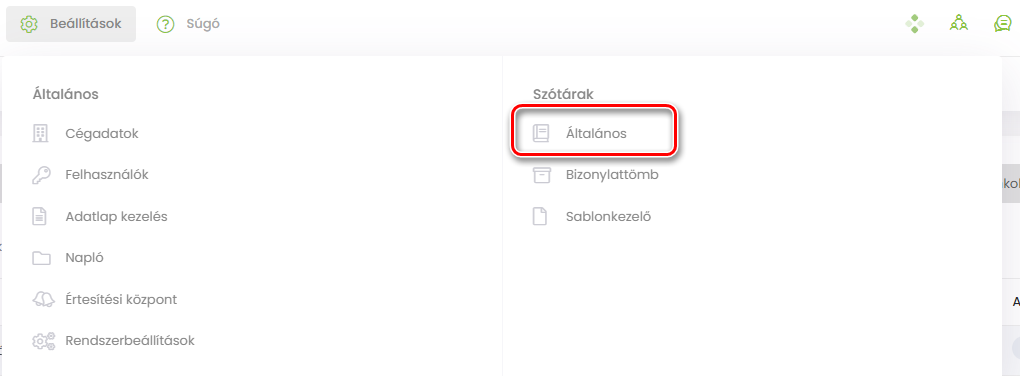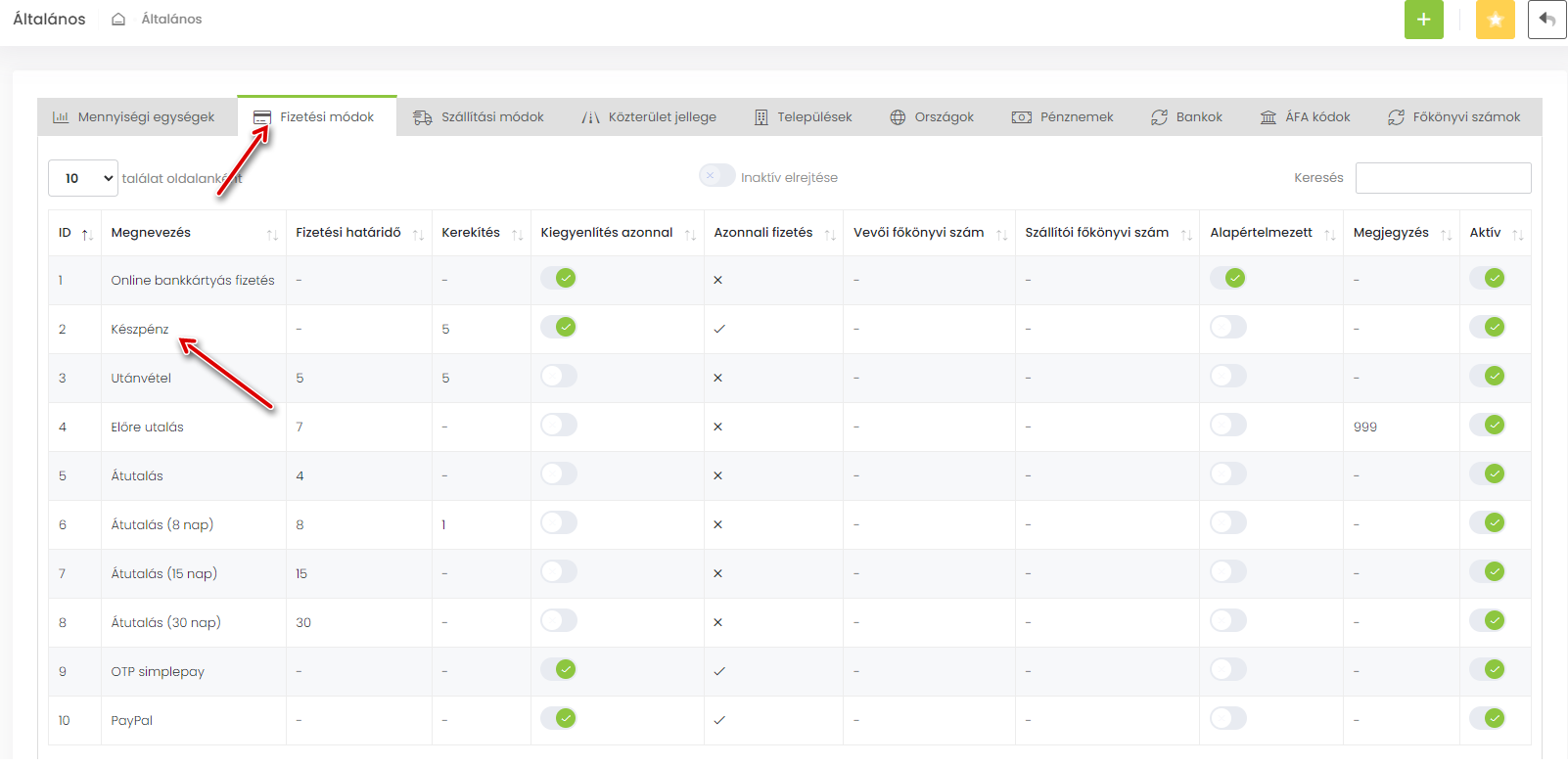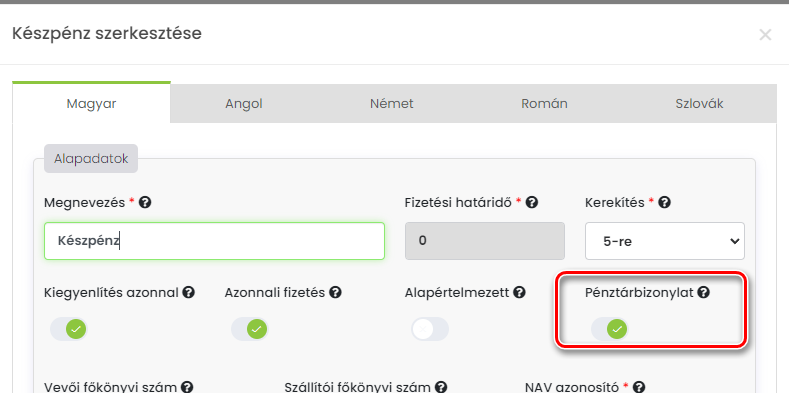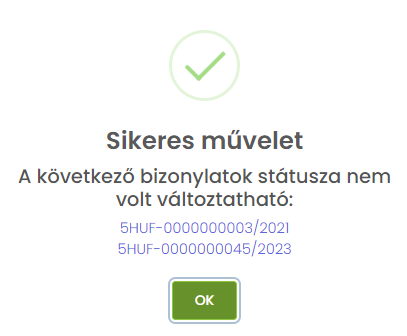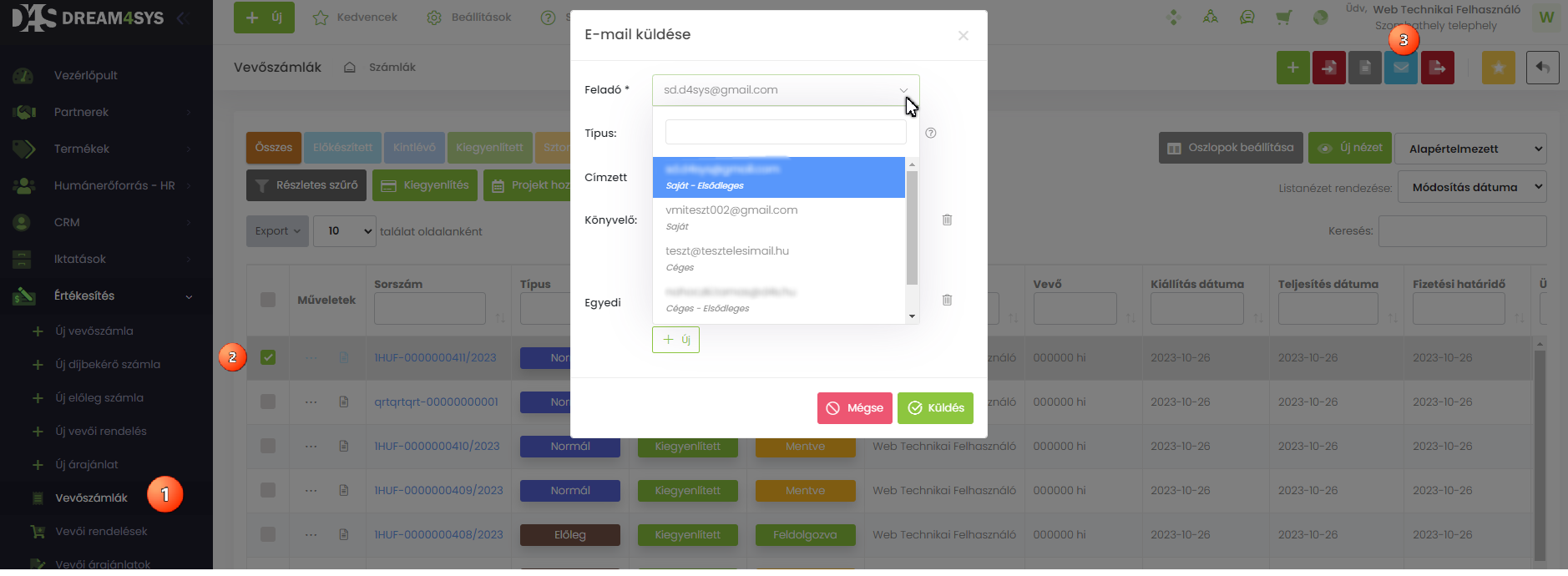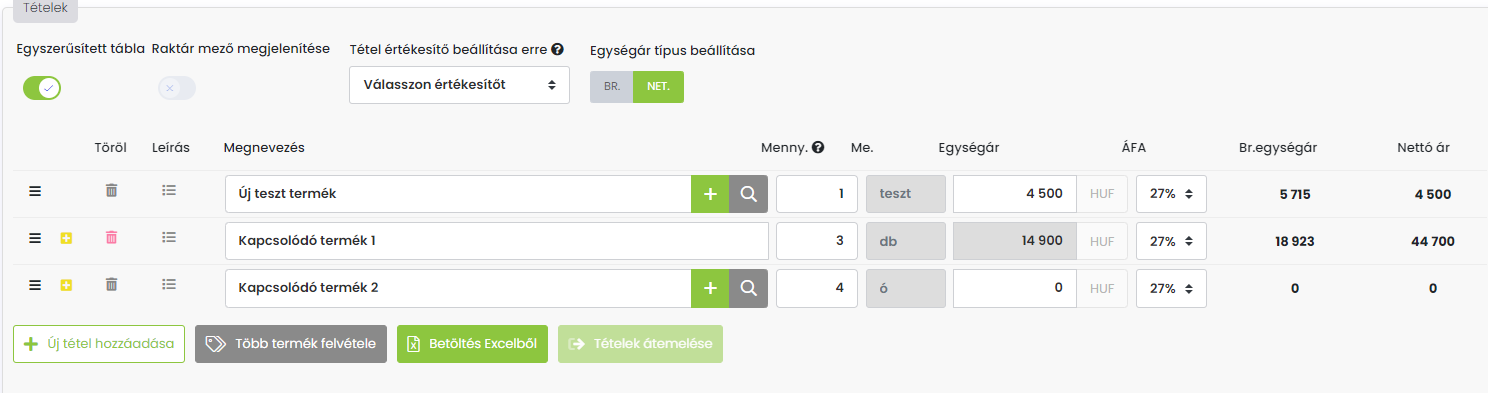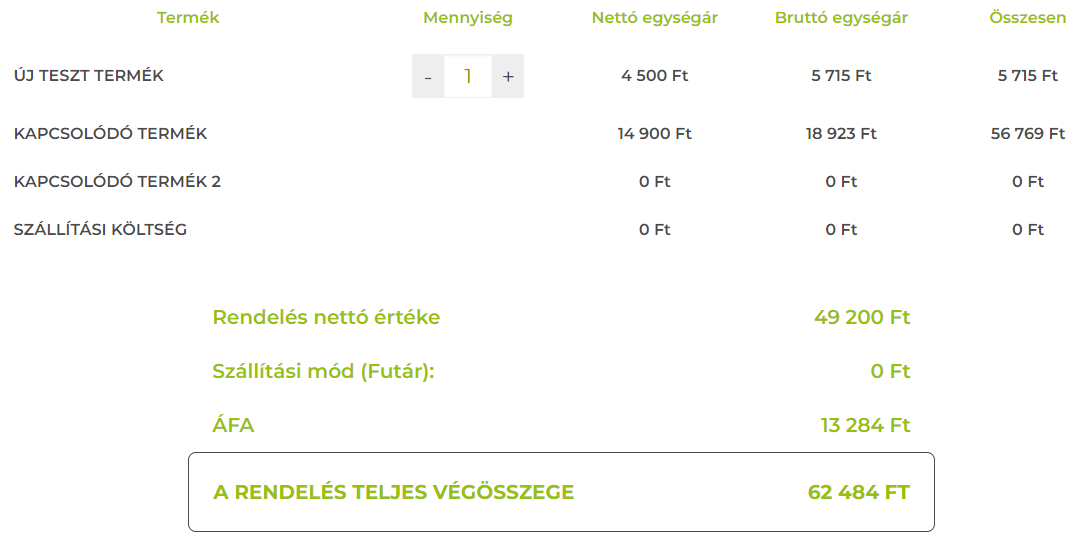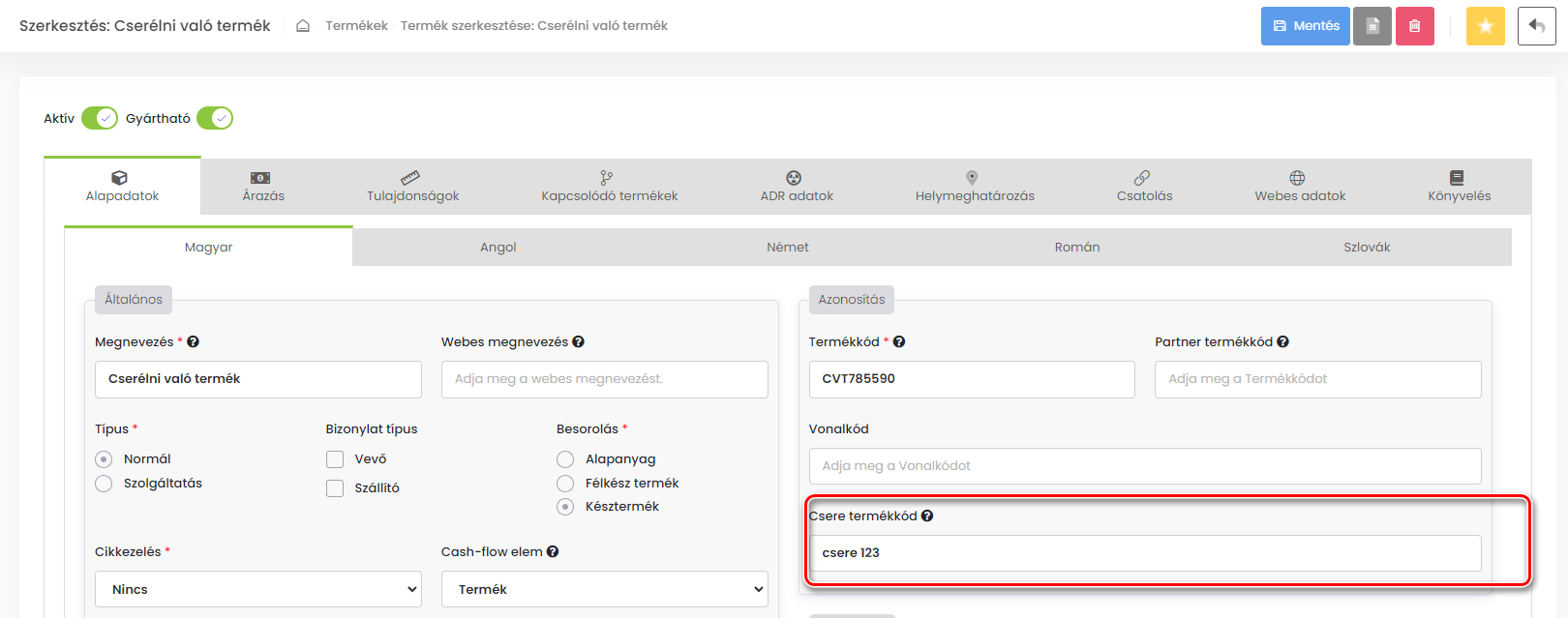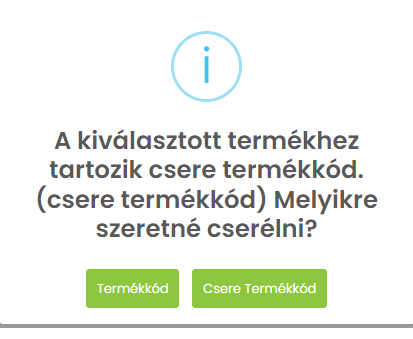Ismét új funkciókkal bővült a D4S vállalatirányítási rendszer, melyeket itt foglalunk össze! Történtek módosítások is a működését illetően, így mindenkinek érdemes elolvasnia, aki használja a szoftvert.
Pénztárbizonylat kiállítása számlából
Az egyik legfontosabb változás a rendszerben a pénztárbizonylatok kiállításának korlátozása. Eddig úgy tudtad beállítani, hogy egy készpénzes számlából készülhet-e később pénztárbizonylat, ha a szótárakon belül a készpénzes fizetési módnál aktiváltad az azonnali fizetés opciót és a kiegyenlítés azonnal funkciókat egyszerre. Mostantól viszont egy új gomb fogja ezt a funkciót bekapcsolni, elérhetővé vált a Pénztárbizonylat kapcsoló a Szótárak – Általános – Fizetési módok menüpont alatt.
Fontos, hogy ezt a gombot mindenki bekapcsolja, aki a jövőben pénztárbizonylatokat szeretne kiállítani manuálisan vagy készpénzes számlákból automatikusan!
Hogyan tudod ezt a kapcsolót aktiválni?
Kattints a Beállításokon belül a Szótárak- Általános menüpontra:
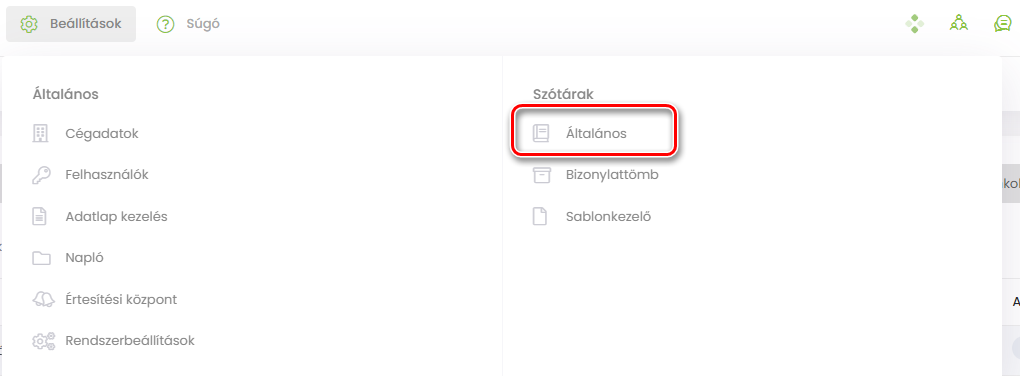
Majd válaszd a fizetési módok közül a készpénzt és kattints a fizetési mód nevére kétszer:
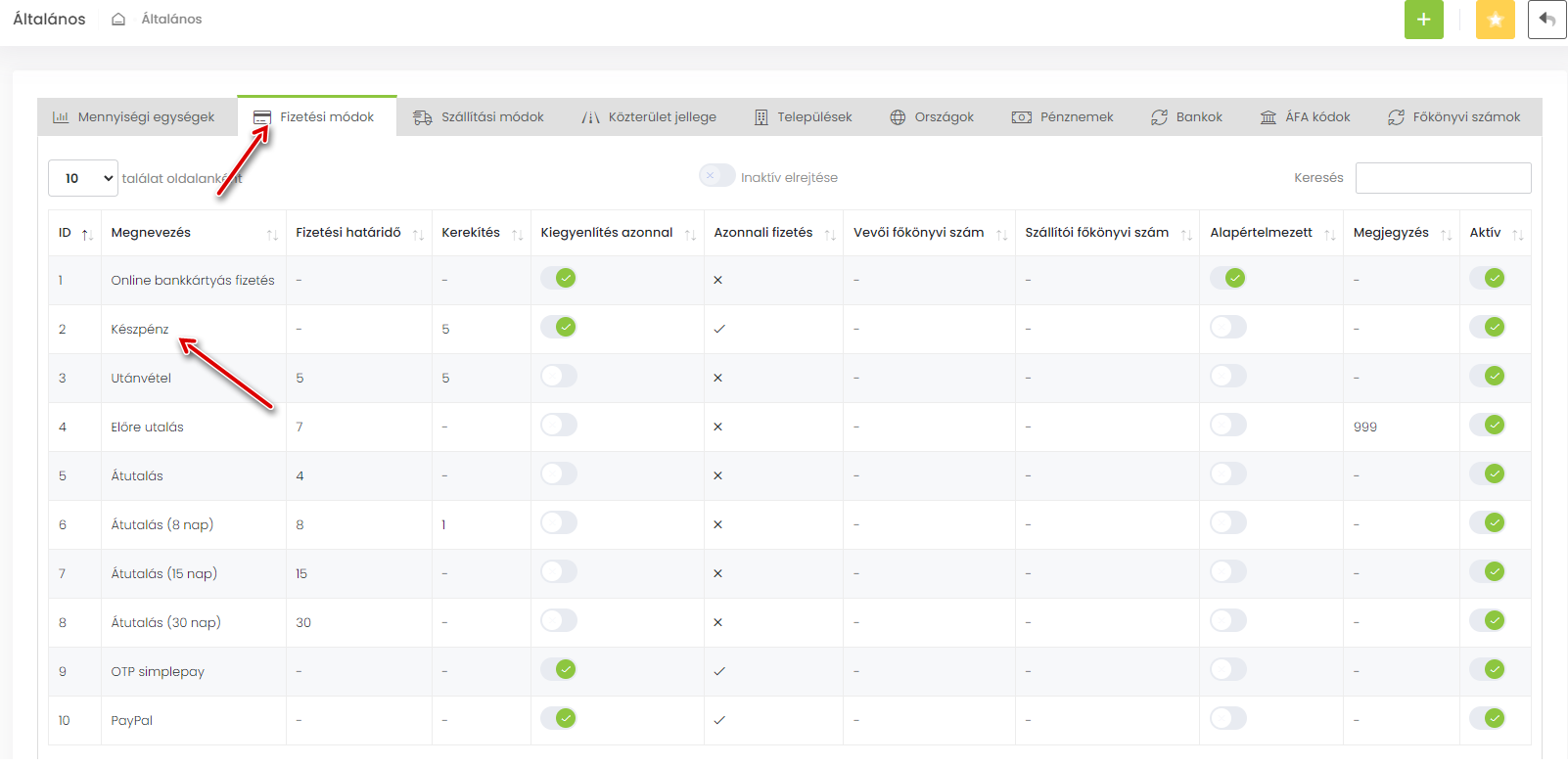
Itt megtalálod az új kapcsolót, amit aktívra kell állítani:
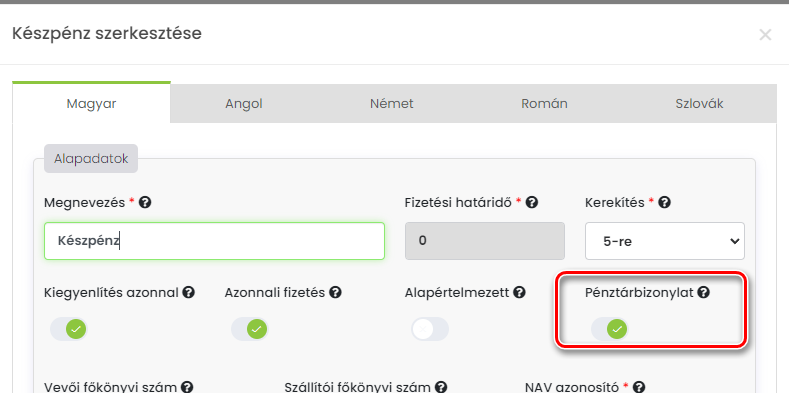
Rendelések tömeges lezárása
Mostantól vevői rendeléseidet egyben is kezelheted és lezárhatod. Vevői/szállítói rendelések listanézetben jelöld ki a lezárni kívánt rendeléseket a sor elején, felül megjelenik egy új gomb, a Rendelés lezárása, erre kattintva pedig a kijelölt rendeléseket le tudod zárni.

Amennyiben olyan rendelés is a listában van, ami már le van zárva, akkor sincs semmi gond, a többit lezárja a rendszer, azokról, pedig, amiket nem tudott lezárni, visszajelzést ad.
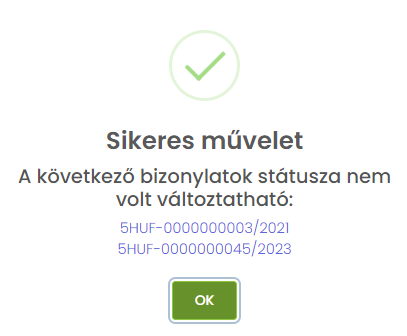
Rendszerüzenet kiküldése meghatározott e-mail címről
Ha Számodra fontos, hogy ügyfeleid milyen e-mail címről kapják meg a rendszerből nekik kiküldött üzeneteidet, akkor ez a fejlesztés Neked szól!
Felhasználhatod e-mail kiküldéskor a rendszerben megadott saját e-mail címeidet, illetve a céges címeket is.
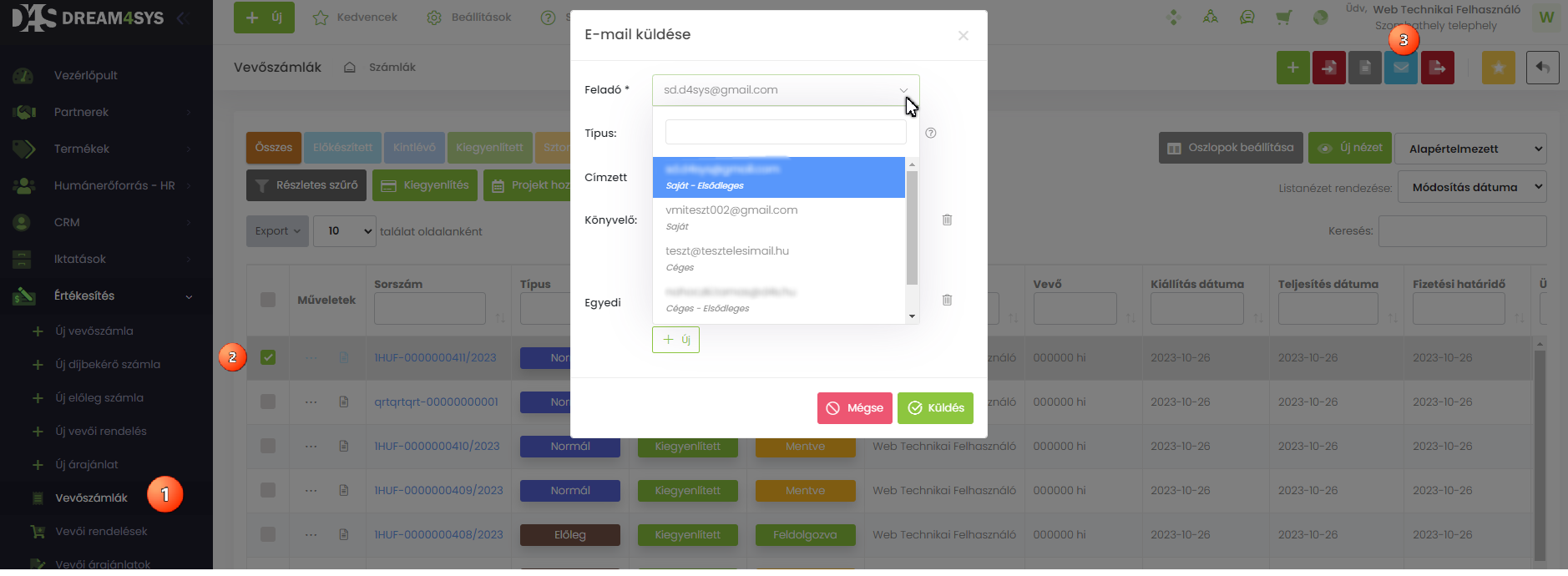
1. Kattints a Vevőszámla listanézetre.
2. Jelöld ki a számlát, amit szeretnél kiküldeni.
3. Kattints az e-mail küldése gombra.
Ezután megjelenik egy Feladó mező, amit, ha lenyitsz, a rendszerben rögzített céges és saját e-mail címek közül választhatod ki azt, hogy ügyfeled melyiket lássa az e-mail feladójaként.
Kiegészítő termékek
Sok esetben fontos, hogy egy termékhez további hozzá kapcsolódó termékeket sorolhass fel és ezek automatikusan megjelenjenek a számlán, illetve a webshopodon is. Ezt mostantól egyszerűen megteheted!
A termék adatlapra felkerült egy új fül: Kapcsolódó termék. Amennyiben egyedi termék adatlapot használsz, ezt minden esetben Neked kell rá felvinned, nem jelenik meg automatikusan!
A kapcsolódó termékek automatikusan megjelennek ajánlaton, rendelésen és számlán amennyiben az eredeti terméket kiválasztjuk, amihez kapcsolva van. Egy terméknek több kapcsolódó terméke is lehet, ilyenkor mind megjelenik a bizonylaton. Raktári bizonylatokra nem lehet kapcsolódó terméket rakni, viszont, ha számlából származtatunk szállítólevelet, akkor raktárkészletről le fogja venni a rendszer a kapcsolódó terméket is.
Nézzük, hogyan tudsz létrehozni kapcsolódó termékeket!

1. Kattints az új termék létrehozására vagy pedig válassz ki egy már meglevő terméket és az adatlapon belül kattints az új fülre, a Kapcsolódó termékre.
2. A + új gombra kattintva lehet új kapcsolódó terméket rögzíteni.
3. Válaszd ki, hogy melyik termékedet akarod hozzákapcsolni. Csak már meglevő terméket tudsz hozzákapcsolni egy másikhoz, így mindig hozd létre mielőtt hozzákapcsolnád valamihez.
4. Csak akkor fog tudni megjelenni a kapcsolódó termék bizonylaton, amennyiben az aktív kapcsoló bekapcsolt állapotban van.
5. Ha a kötelező kapcsoló aktív, ez esetben a kapcsolódó termék nem törölhető az ajánlat/rendelés/számla tételsorai közül.
6. Ha a növelhető kapcsoló aktív, ez esetben a kapcsolódó termék mennyisége növelhető a bizonylaton.
7. A mennyiség határozza meg azt, hogy az alap terméket kiválasztva egy bizonylaton, mennyi kapcsolódó terméket tegyen hozzá a rendszer.
Kapcsolódó termékek kinézete a bizonylaton:
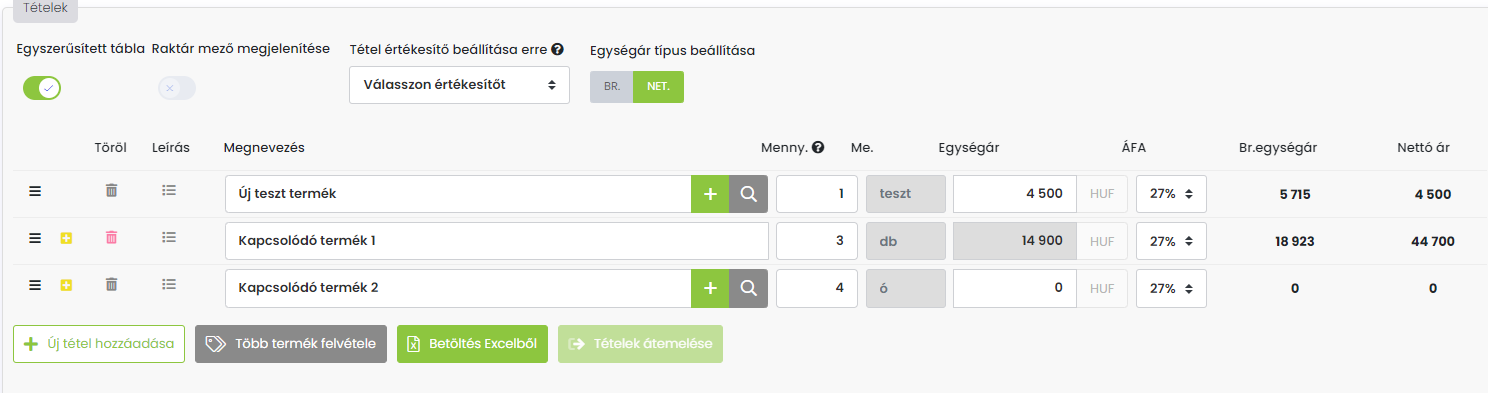
Látható, hogy az eredeti termékhez 2 db másik kapcsolódik, ezt sárgával jelöljük a sor elején. Az első terméknél aktiváltam a kötelező kapcsolót, így a kuka ikon piros, tehát a termék nem törölhető, míg a második igen, hiszen ott a kötelező gomb nem aktív. Amennyiben letöröljük az eredeti terméket a tételsorból, úgy a hozzá kapcsolódó termékek is törlődnek.
A kapcsolódó termékek webshopodban automatikusan kosárba kerülnek, mikor az eredeti terméket kosárba tesszük és törlődnek, ha az eredetit töröljük. A rendszer figyelmeztet, ha olyan terméket rakunk a kosárba, aminek a kötelező kiegészítő termékeiből nincs elegendő mennyiség raktáron.
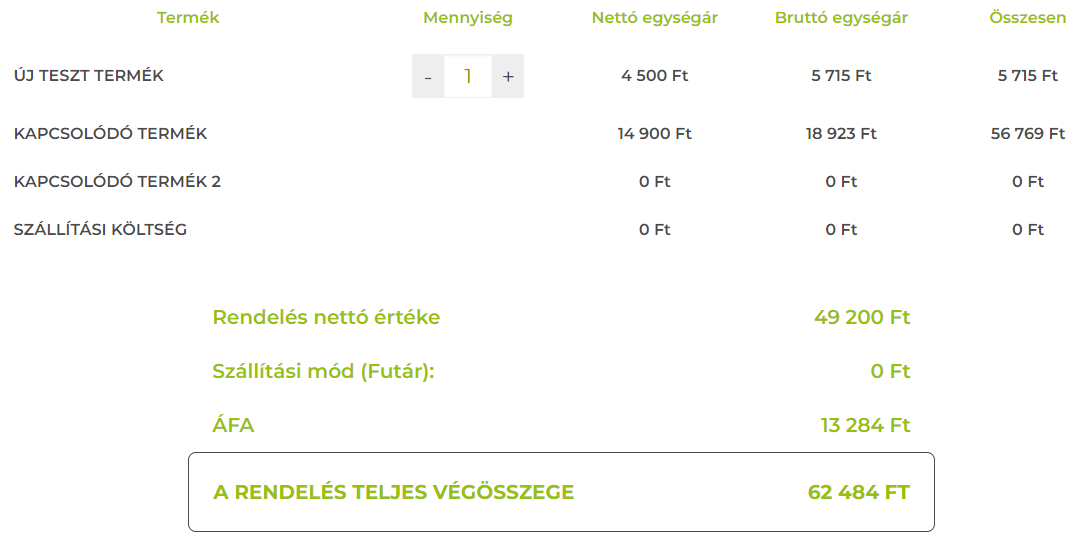
Amennyiben a terméktörzsből olyan terméket akarunk törölni, ami kiegészítő termékként kapcsolódik másik termék(ek)hez, ez esetben a rendszert figyelmeztet erre a tényre és megkérdezi, biztos törölni szeretnénk-e.
NAV importtal kapcsolatos újdonságok
Ebben a fejlesztésben azt biztosítjuk, hogy a NAV-tól érkező szállítói számlákon szereplő, terméktörzsben nem rögzített termékek kódját is lehessen cserélni olyan termékkódra, amilyenre csak szeretnénk. A termékek adatlapján találsz egy új mezőt, Csere termékkód névvel. Amennyiben egy termékednél szeretnél valamilyen kritérium alapján megkülönböztetni egy termékkódot és egy másik csere termékkódot is, azt ide tudod beírni.
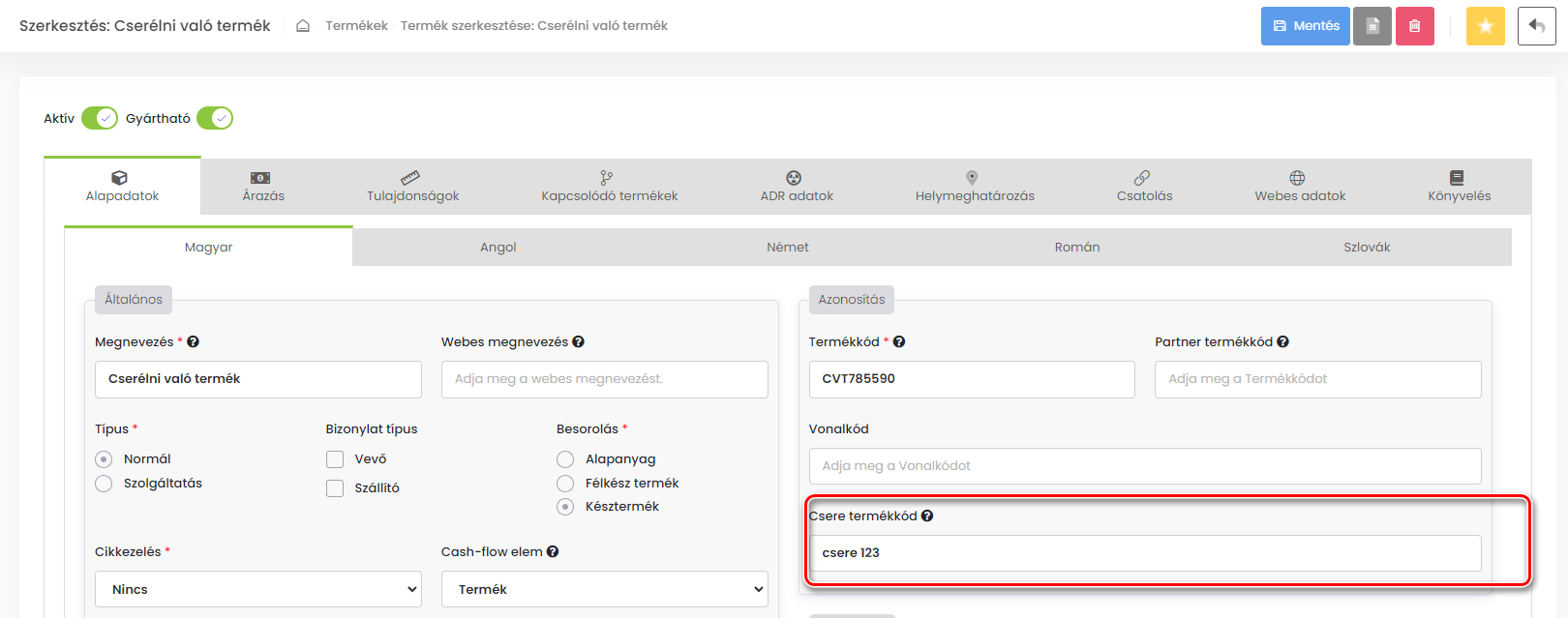
Amennyiben a szállítói számládon szeretnéd kicserélni az adott termék termékkódját, kattints a részletes termékkereső nagyító ikonjára, válaszd ki a terméket és kattints a csere gombra.

Ilyenkor a rendszer megkérdezi, hogy a termék normál termékkódjára vagy pedig a csere termékkódra szeretnéd kicserélni. Kattints arra, amelyikre szükséged van és rögtön láthatod is a cserét, amennyiben kikacsolod a tételsornál az egyszerűsített tábla opciót.
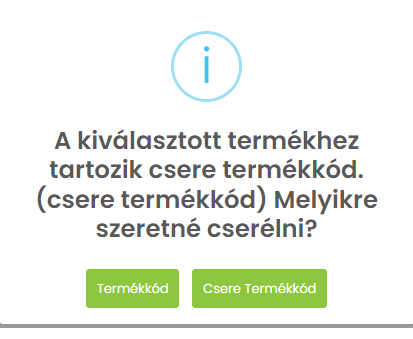
Amennyiben bármilyen terméknek cseréled a kódját, legyen az általad rögzített vagy NAV-tól betöltött tétel, a termék ára, mennyisége, áfája és minden adata marad az eredeti, csak a termékkódot cseréljük.
Reméljük az új funkciókat Te is hasznosnak találod! Amennyiben bármi kérdés felmerül a használatukkal kapcsolatban, keress minket bátran elérhetőségeinken és segítünk!